iPhoneと違って、Androidでは入力キーボードを選ぶ事が出来ます。
有名な入力キーボードどころでは、
- ATOK(1500円)
- Google日本語入力(無料)
- Simeji(無料)
などがあります。
このうち、ATOK(1500円)には15日のお試し版(無料)があります。お試し版では、有料版と同じ機能を使用する事が出来ます。
有料版を購入する前に無料で試せるのは有り難いです。
ということで、今回はATOK for Androidお試し版の利用の仕方と、自分が行った設定について紹介しようと思います。
ATOK for Android(お試し版)の利用の仕方
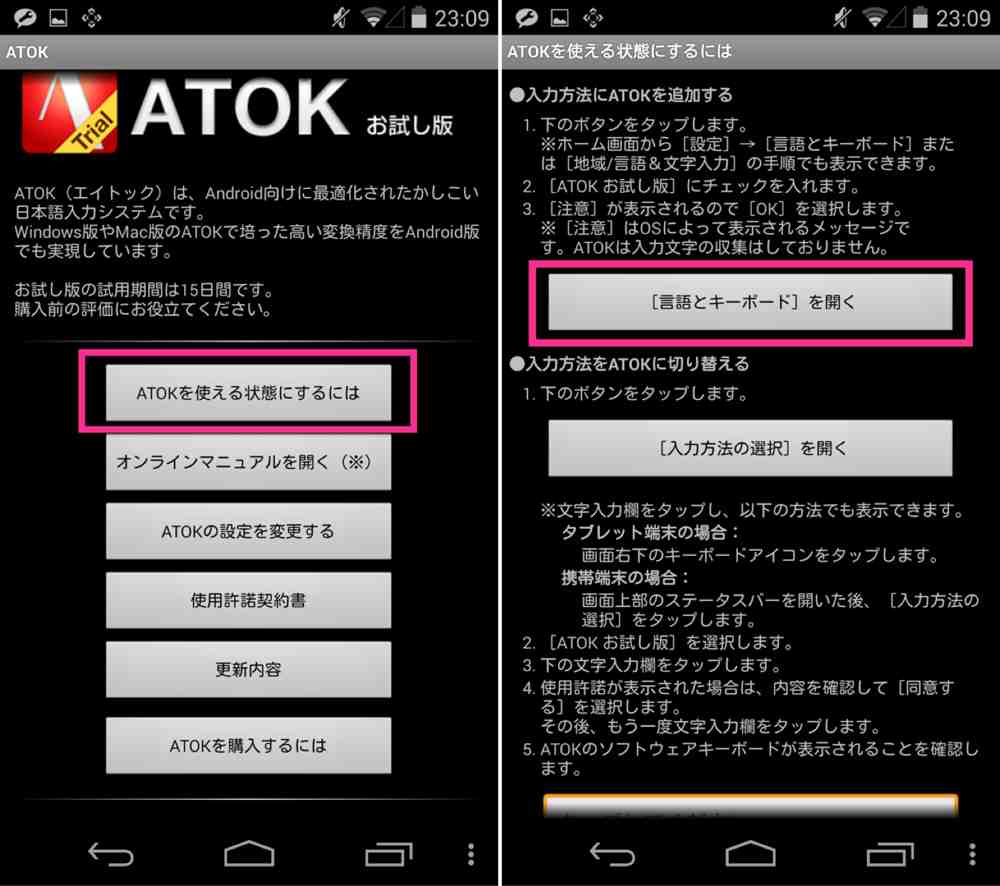
▲ATOK for Androidのお試し版を起動したら、まずは「ATOKを使える状態にするには」をタップします(左)。そして、言語とキーボードを開くをタップします(右)。
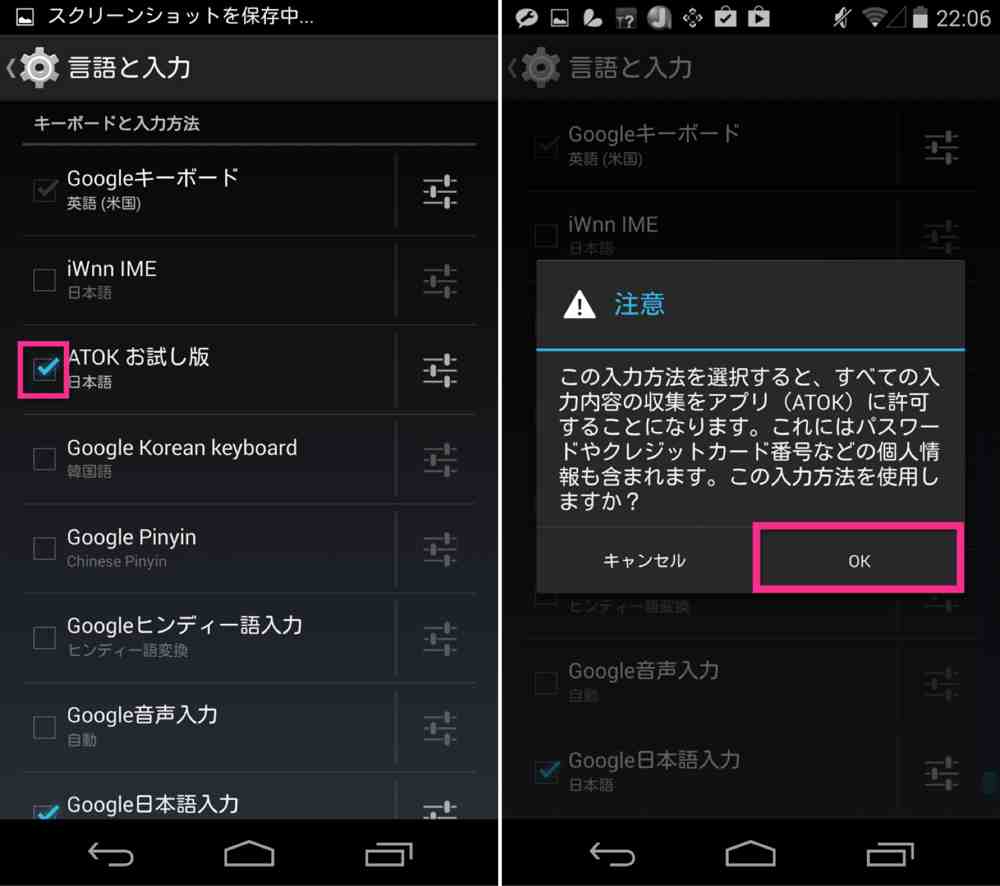
▲ATOK お試し版にチェックを入れます(左)。注意が出ますが、OKを押します(右)。
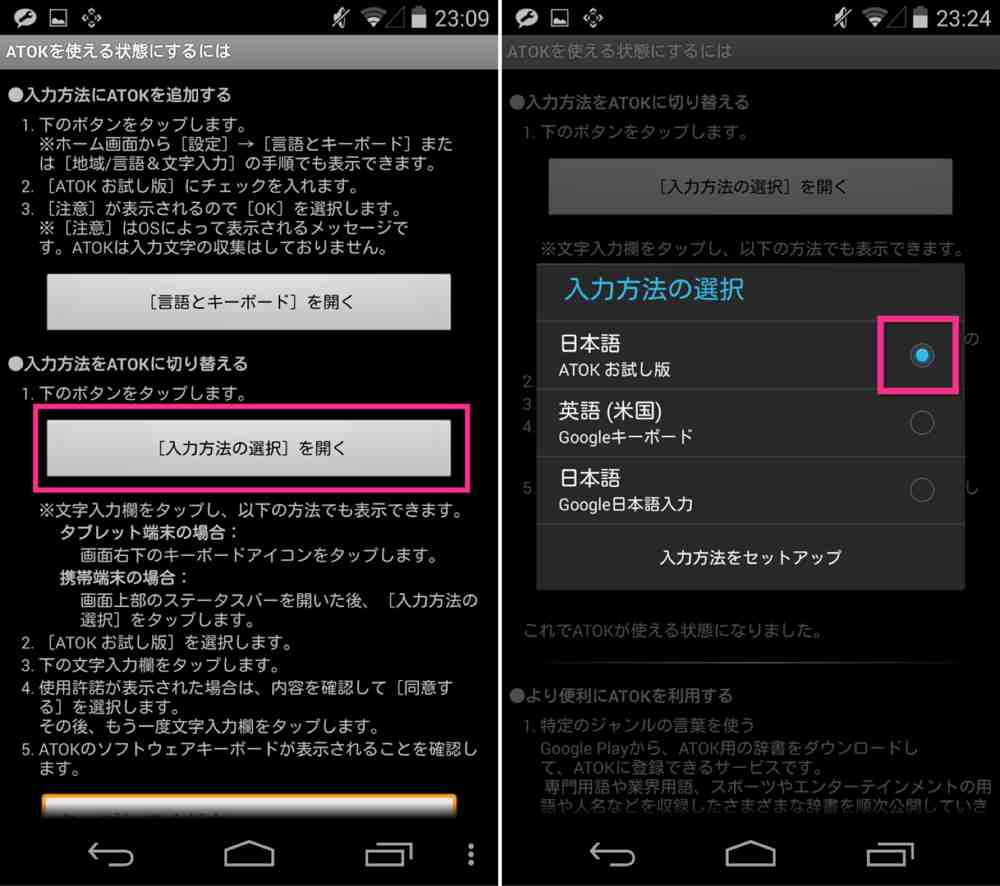
▲次に、入力方法の選択を開くをタップします(左)。そして入力方法の選択から、「ATOK お試し版」にチェックを入れます(右)。
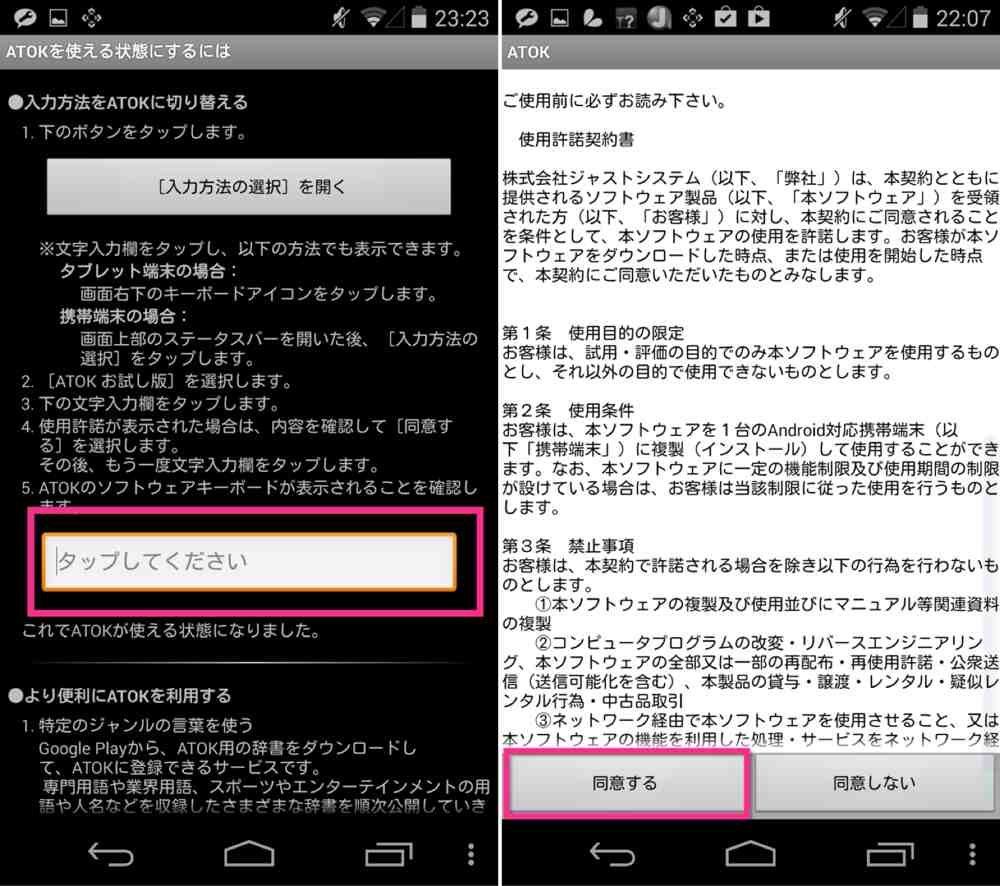
▲そして、図の所をタップします(左)。すると、使用許諾が表示されるので読んだ上で同意するをタップします(右)。
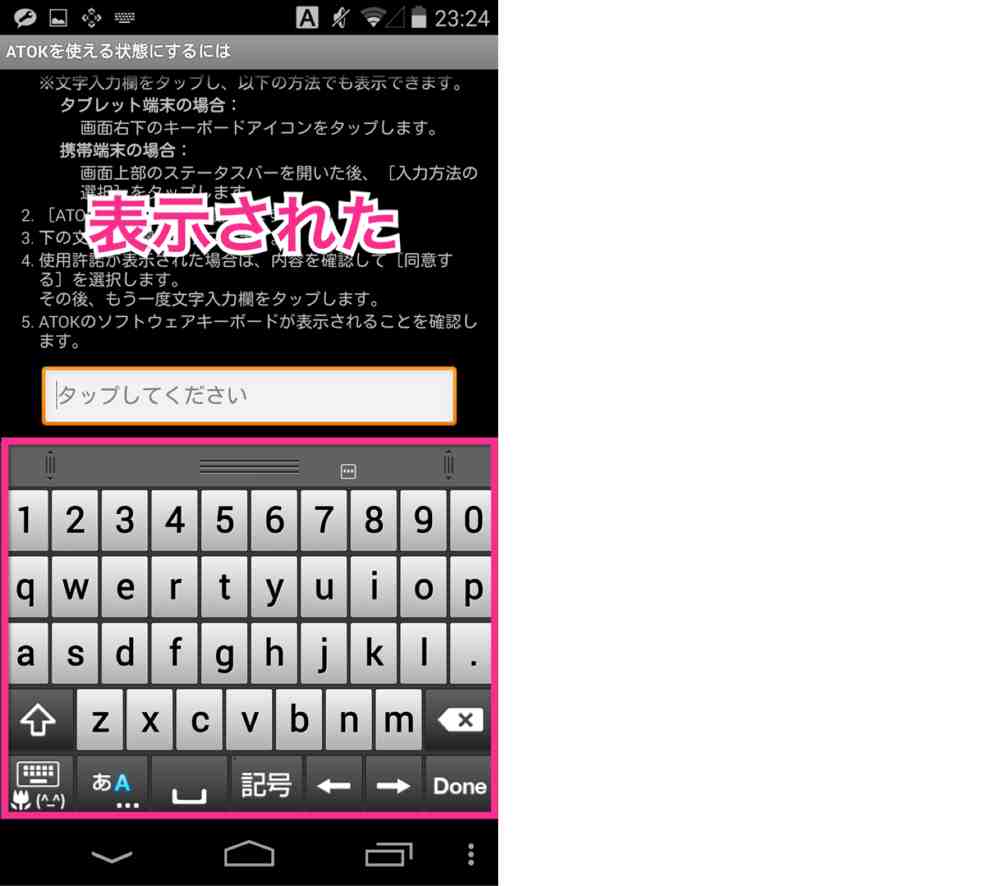
▲すると、ATOKのキーボードが表示されました。使用が可能になりました。
ATOK(お試し版)で設定した項目
ここからは、自分が使用する上で変更した設定項目について紹介します。
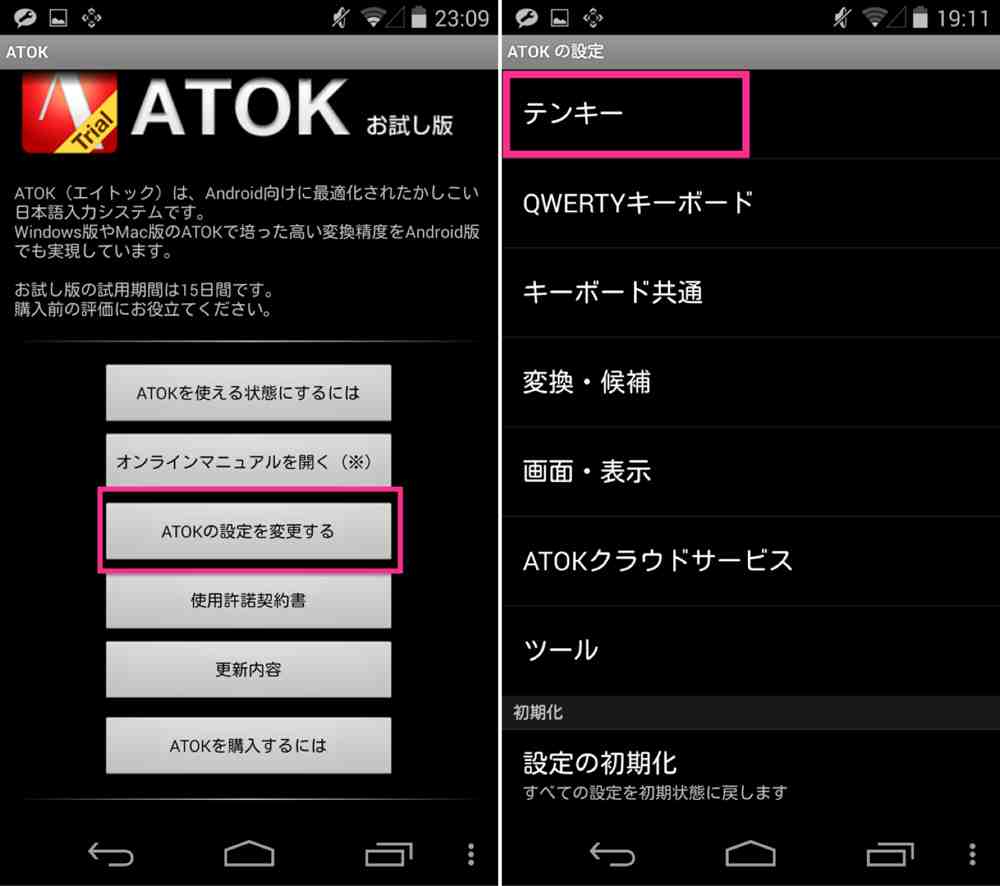
▲設定の変更は、「ATOKの設定を変更する」から行えます(左)。まずはテンキーについて(右)。
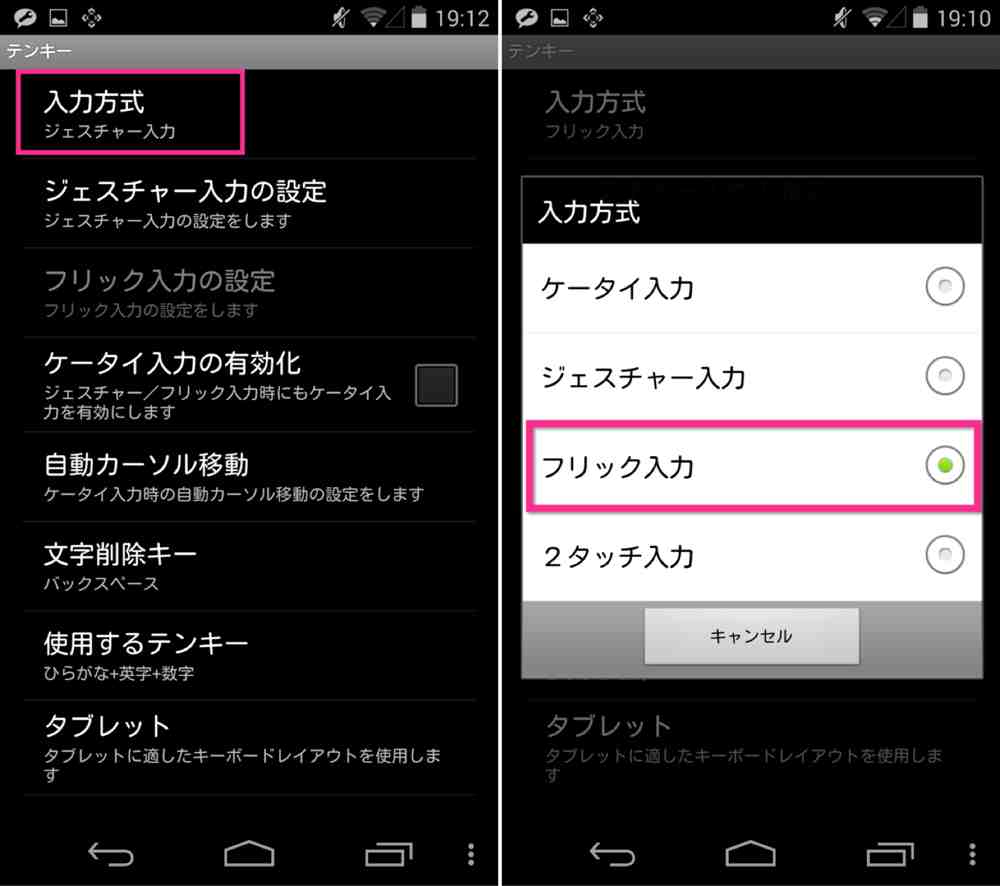
▲入力方式を変更します(左)。フリック入力にチェックを入れました(右)。
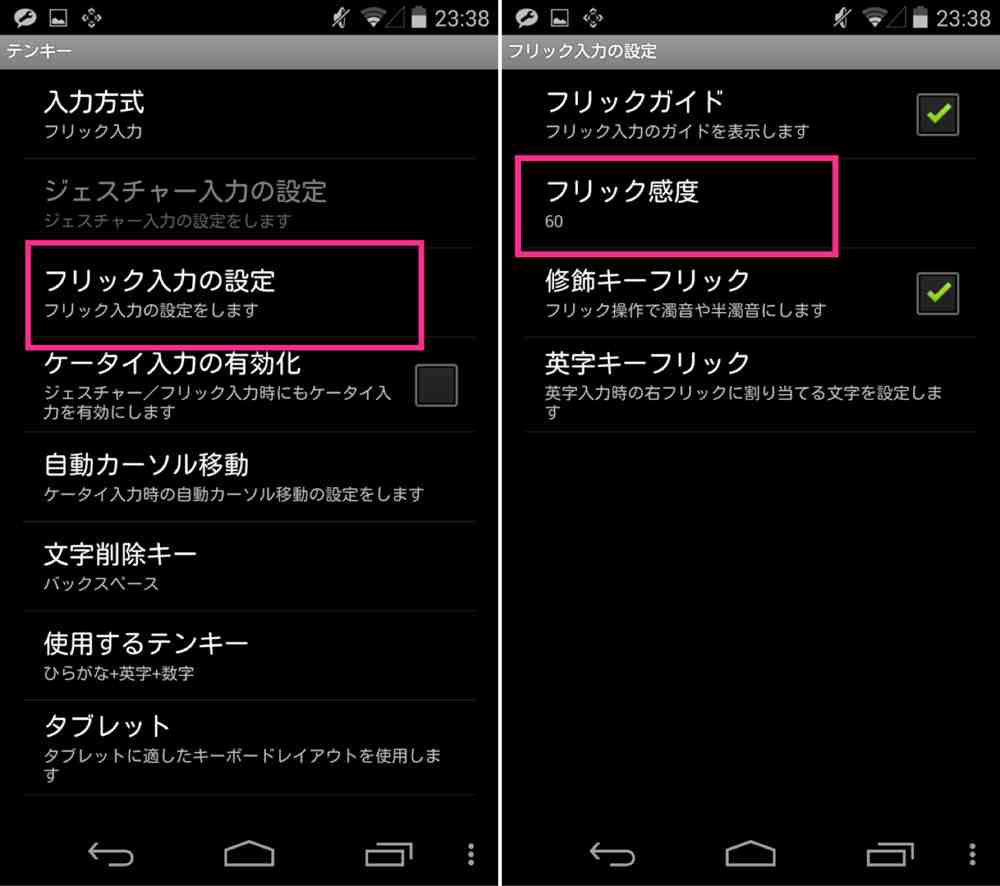
▲そして、フリック入力の設定では、フリック感度を50→60に変更しました。この辺は感覚です。
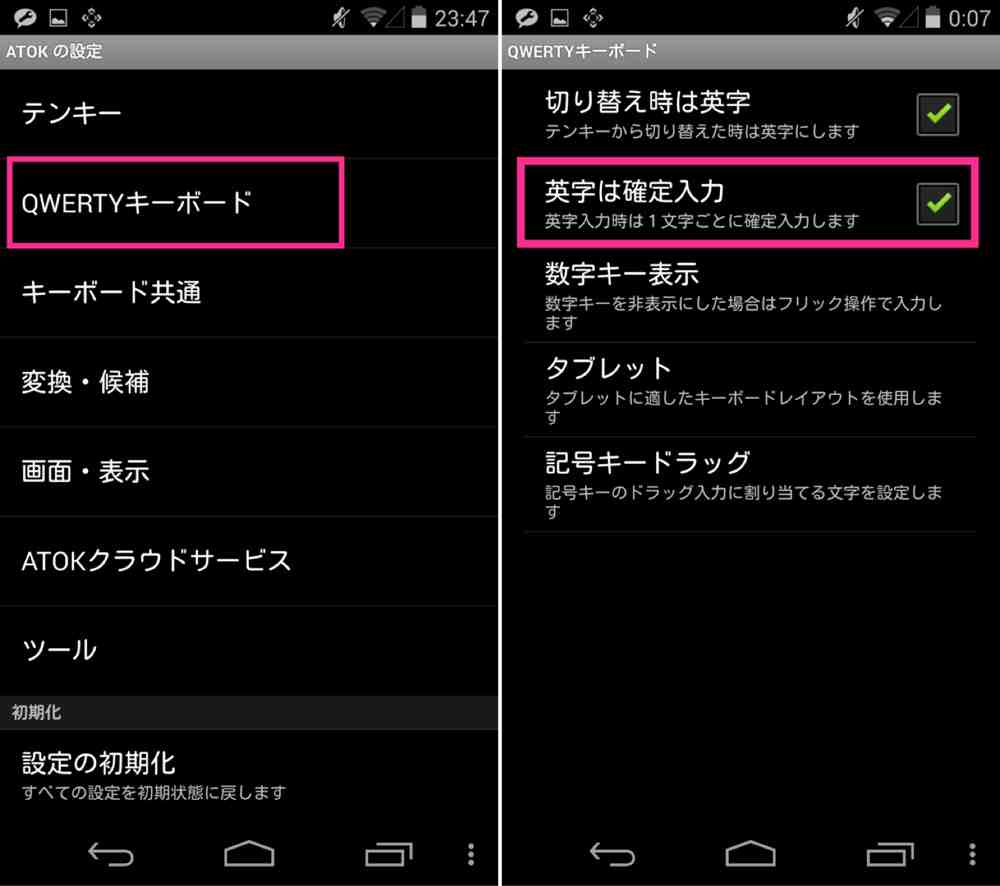
▲1つ前に戻ってQWERTYキーボードを選択して(左)、英字は確定入力にチェックを入れました(右)。
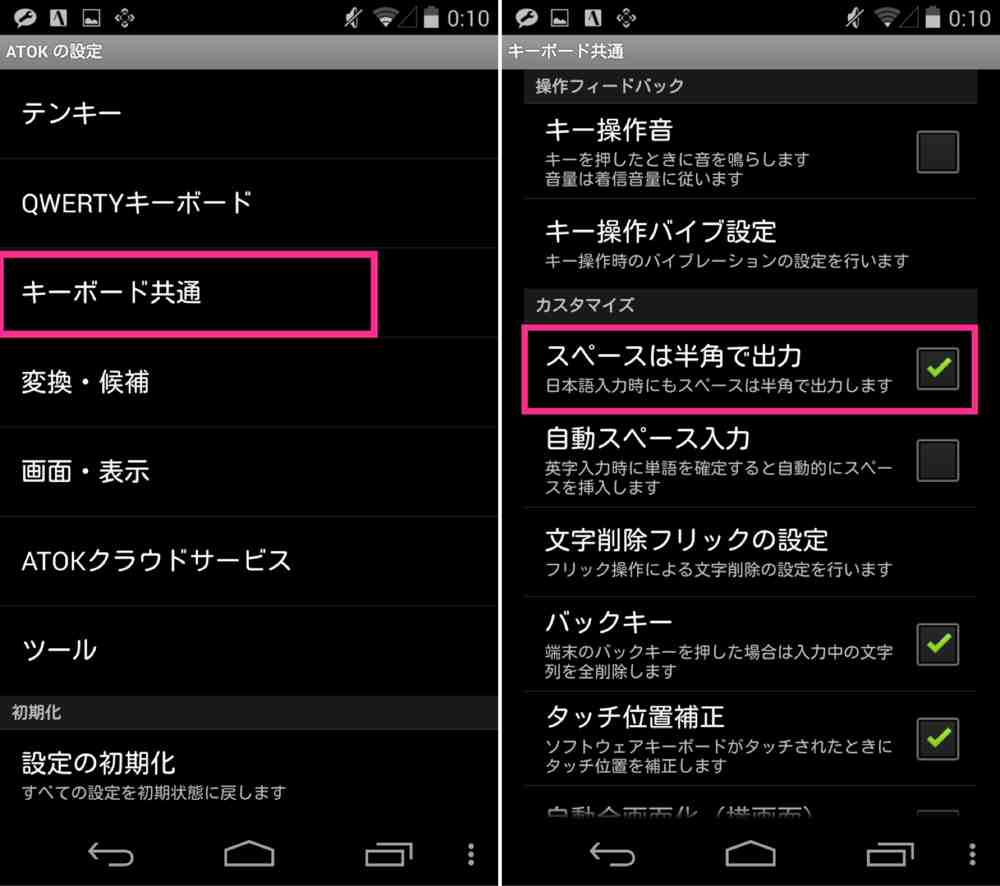
▲キーボード共通をタップし(左)、スペースは半角で出力にチェックを入れました(右)。
ATOKお試し版で設定した項目は以上になります。Google日本語入力とATOKのどちらが使いやすいか迷う所です。変換精度については、使用する限りどちらも不自由はありません。
あと比較対象になってくるのは追加機能でしょう。自分の場合、あまり使用することがないので、Google日本語入力のままでいいのかもしれません。とりあえずは、他にどんな機能があるのかを把握しておこうと思います。

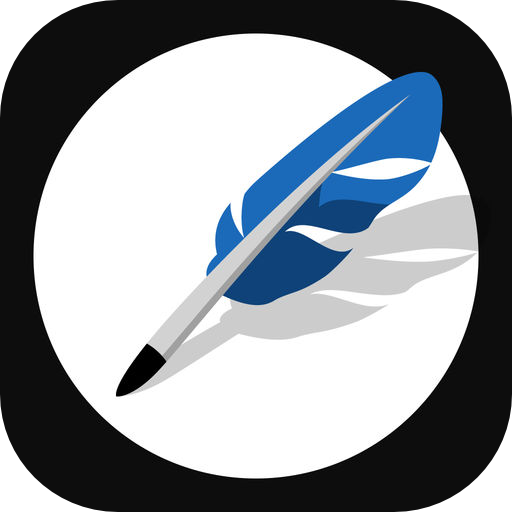

コメント